本篇内容介绍了“SpringCloud注册中心集群怎么创建”的有关知识,在实际案例的操作过程中,不少人都会遇到这样的困境,接下来就让小编带领大家学习一下如何处理这些情况吧!希望大家仔细阅读,能够学有所成!
集群环境搭建
第一步:我们新建两个注册中心工程一个叫eureka_register_service_master、另外一个叫eureka_register_service_backup
eureka_register_service_master的application.properties配置如下:
server.port=7998 eureka.client.register-with-eureka=false eureka.client.fetch-registry=false spring.application.name=eureka-server eureka.instance.hostname=master eureka.client.serviceUrl.defaultZone=http://backup:7999/eureka/ #这里配置的是backup的地址
eureka_register_service_backup的application.properties配置如下
server.port=7999 eureka.client.register-with-eureka=false eureka.client.fetch-registry=false spring.application.name=eureka-server eureka.instance.hostname=backup #这里配置的是master的地址 eureka.client.serviceUrl.defaultZone=http://master:7998/eureka/
上面的配置端口分别是
master端口是7998 backupr端口是7999
第二步:添加启动文件分别是ApplicationMaster.java,ApplicationBackUp.java
里面代码内容是一样的
@EnableEurekaServer
@SpringBootApplication
public class ApplicationMaster {
public static void main(String[] args) {
SpringApplication.run(ApplicationMaster.class, args);
}
}
@EnableEurekaServer
@SpringBootApplication
public class ApplicationBackUp {
public static void main(String[] args) {
SpringApplication.run(ApplicationBackUp.class, args);
}
}第三步:启动
如果是jar启动需要 加参数 --spring.profiles.active=matser或者 --spring.profiles.active=backup
第一种方法是通过jar命令启动
java -jar eureka_register_service_matser-1.0.0.jar --spring.profiles.active=matser java -jar eureka_register_service_backup-1.0.0.jar --spring.profiles.active=backup
第二种是通过eclipse点击右键Run As 启动
需要加入参数如下图
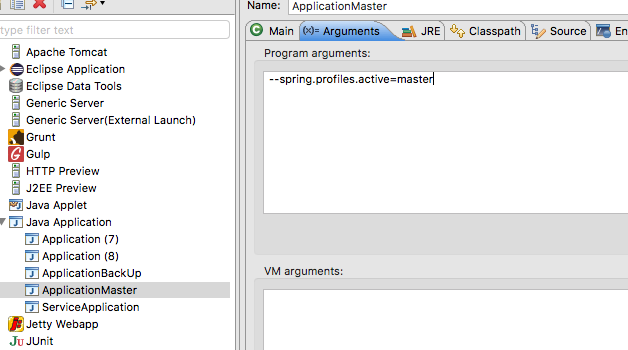
第四步:查看界面
分别打开http://127.0.0.1:7998/ 和 http://127.0.0.1:7999/ 如下图

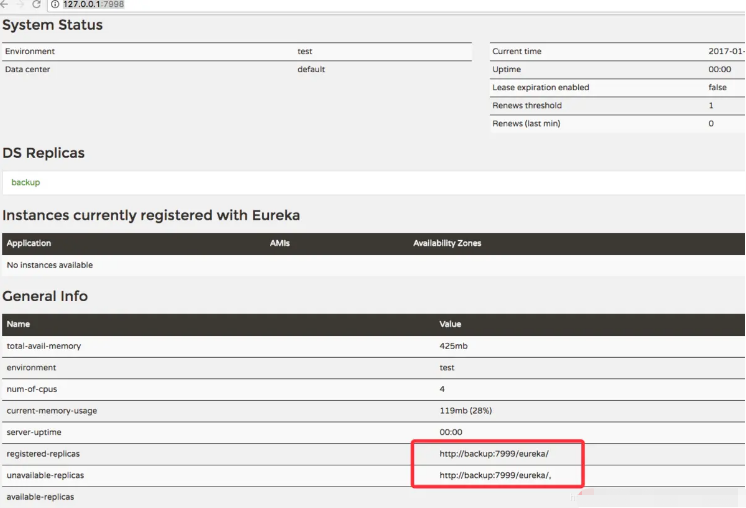
通过上图可以看
端口7998是matser它的registered-replicas指向了http://backup:7999/eureka/
端口7999是backup它的registered-replicas指向了http://master:7999/eureka/
“SpringCloud注册中心集群怎么创建”的内容就介绍到这里了,感谢大家的阅读。如果想了解更多行业相关的知识可以关注亿速云网站,小编将为大家输出更多高质量的实用文章!
免责声明:本站发布的内容(图片、视频和文字)以原创、转载和分享为主,文章观点不代表本网站立场,如果涉及侵权请联系站长邮箱:is@yisu.com进行举报,并提供相关证据,一经查实,将立刻删除涉嫌侵权内容。